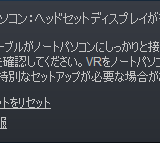はじめに

やっとNuro光の工事が終わった!!!
うっきうきな気分でiPhoneをWi-Fiに接続したら、「安全性の低いセキュリティ」と出た場合の対処法です。
基本的には、ルーターの管理画面で認証モードと暗号化モードを変更すれば解決します。
環境
- Nuro光
- 光回線機器(SGP200W)
- iPhone 11(iOS 14)
手順
Wi-Fiで接続すると、設定変更がうまくいかない場合があります。
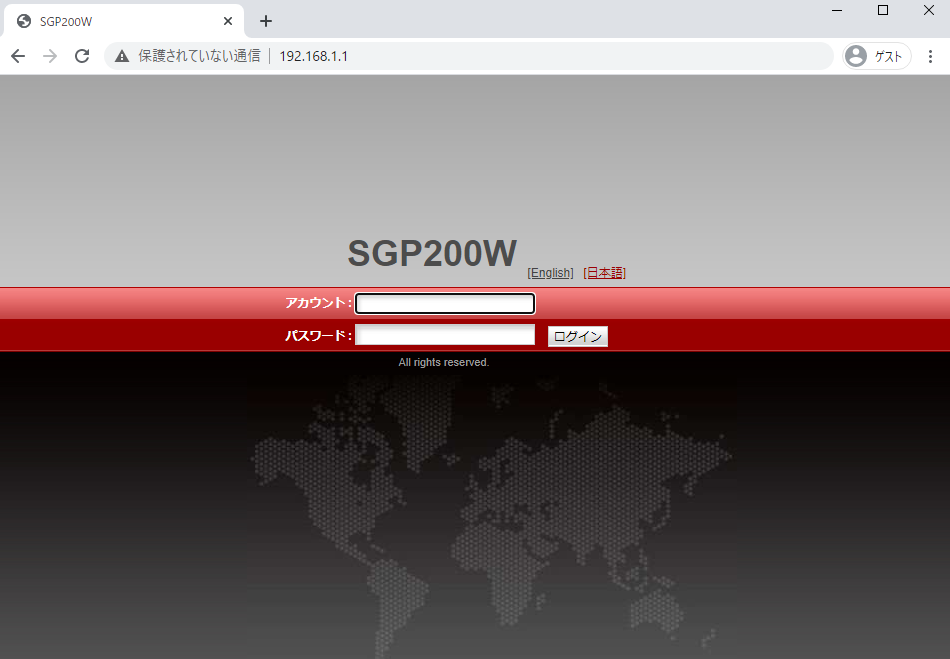
※ルーターの機種によって異なります。
【Nuro光の光回線機器(SGP200W)の場合】
Webブラウザのアドレスバーに「192.168.1.1」と入力すると、管理画面にアクセスできます。
初期設定では
アカウント:admin
パスワード:Wi-Fiのパスワードと同じ
となっています。
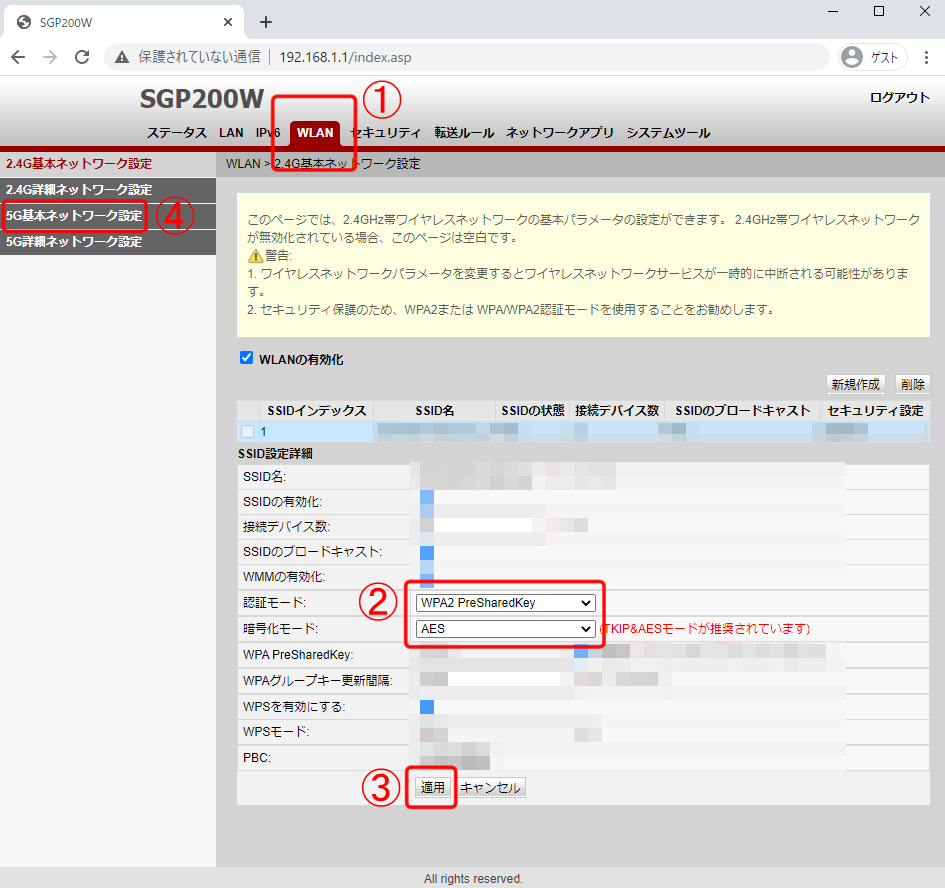
認証モード:WPA2 PreSharedKey
暗号化モード:AES
となるように設定します。
【Nuro光の光回線機器(SGP200W)の場合】
①WLANタブを開く
②認証モードを「WPA2 PreSharedKey」
暗号化モードを「AES」
に変更する
③適用を押す
④5G基本ネットワーク設定でも2.4Gと同様に①~③の設定を行う。
以上で終了です!
iPhoneのWi-Fi設定画面を更新し、確認してみてください。